Converter OSG para MAX
Como converter arquivos OSG (OpenSceneGraph) para o formato MAX (3ds Max) usando as ferramentas recomendadas.
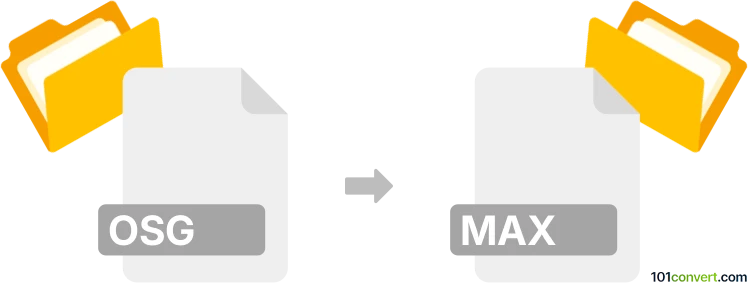
Como converter osg para max arquivo
- Outro
- Nenhuma avaliação ainda.
101convert.com assistant bot
1d
Entendendo os formatos de arquivo osg e max
OSG (OpenSceneGraph) files são usados pelo toolkit OpenSceneGraph, uma API de gráficos 3D de código aberto popular. Esses arquivos armazenam dados de cenas 3D, incluindo geometria, texturas e estrutura do grafo de cena, e são comumente usados em aplicações de simulação, visualização e realidade virtual.
MAX files são os arquivos de projeto nativos do Autodesk 3ds Max, um software líder em modelagem 3D, animação e rendering. Os arquivos MAX contêm todos os elementos da cena, incluindo modelos, materiais, iluminação, animação e dados de câmera, sendo amplamente utilizados no desenvolvimento de jogos, filmes e visualização arquitetônica.
Como converter osg para max
A conversão direta de OSG para MAX não é suportada nativamente pela maior parte do software, pois esses formatos são projetados para plataformas diferentes. No entanto, você pode usar um formato intermediário para fazer a ponte. O fluxo de trabalho recomendado é:
- Utilize a ferramenta osgconv do OpenSceneGraph para exportar o arquivo OSG para um formato 3D comum, como OBJ ou FBX.
- Importe o arquivo OBJ ou FBX resultante no Autodesk 3ds Max usando File → Import.
- Salve a cena importada como um arquivo MAX usando File → Save As.
Softwares recomendados para conversão osg para max
- OpenSceneGraph osgconv: Ferramenta de linha de comando para converter arquivos OSG para formatos como OBJ ou FBX.
- Autodesk 3ds Max: Software de modelagem 3D padrão da indústria que pode importar OBJ/FBX e salvar como MAX.
- Blender (opcional): Software gratuito de 3D que pode importar/exportar diversos formatos e pode ajudar na conversão, se necessário.
Processo de conversão passo a passo
- Abra um terminal ou prompt de comando e use osgconv para converter seu arquivo OSG:
osgconv input.osg output.obj - Execute Autodesk 3ds Max e vá em File → Import, então selecione o arquivo OBJ ou FBX exportado.
- Após a importação, revise a cena quanto a texturas ou geometria ausentes.
- Salve seu projeto como um arquivo MAX usando File → Save As.
Dicas e considerações
- Alguns dados de cena, como animações ou materiais, podem não fazer uma transferência perfeita e podem exigir ajustes manuais.
- Sempre verifique a presença de texturas faltantes ou erros após a importação.
- Para cenas complexas, considere exportar para FBX ao invés de OBJ para uma melhor compatibilidade.
Nota: Este registo de conversão osg para max está incompleto, deve ser verificado e pode conter incorreções. Por favor vote abaixo se achou esta informação útil ou não.